文章详情页
百度网盘怎么解压压缩包
浏览:85日期:2023-07-14 17:28:32
百度网盘功能强大现在已经成为了很多人使用的主流,但是很多时候会发现百度网盘下载的文件都是压缩包,今天就带大家一起学习一下,怎么解压压缩包。

【百度网盘常见问题】
百度网盘怎么怎么解压压缩包电脑:1、进入页面点击“我的网盘”
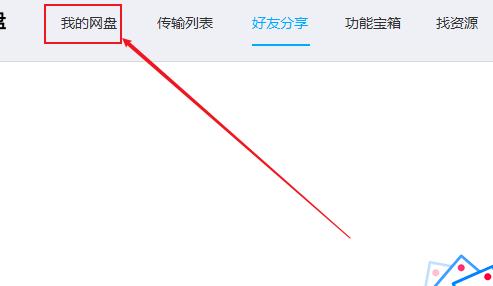
2、点击“全部文件夹”
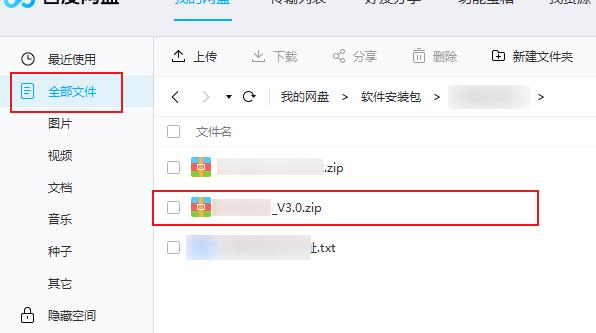
3、找到要下载的文件点击“下载”

4、完成后右击文件选择“解压到当前文件夹”
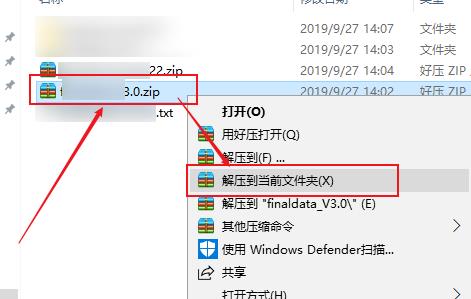
1、进入页面点击“文件”
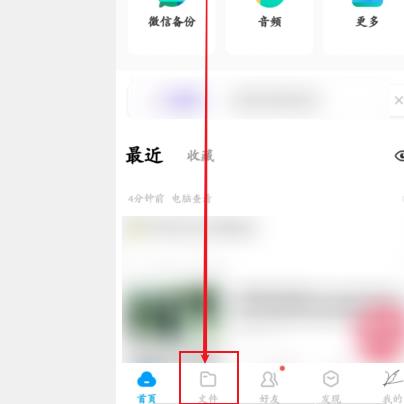
2、选择要解压的文件
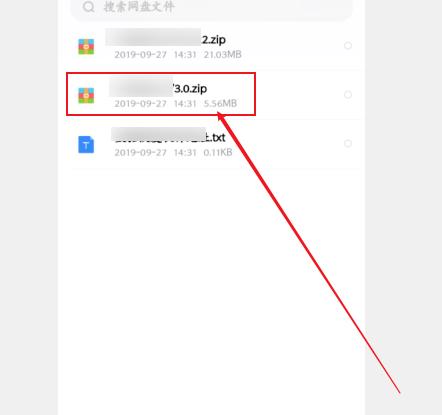
3、看广告得免费机会
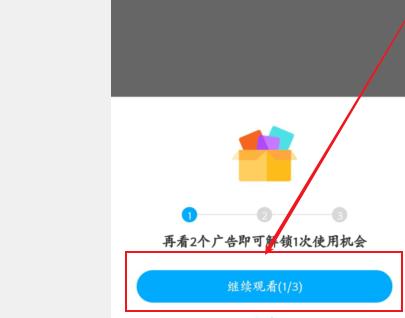
4、点击“立即使用”
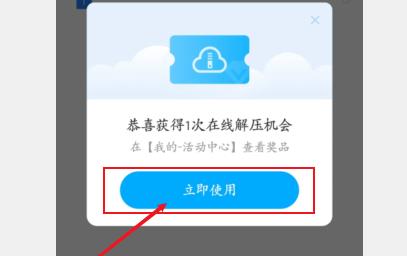
5、点击“全部解压”

6、选择“我的百度网盘”
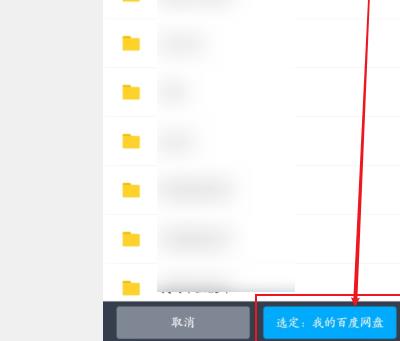
7、后台自动解压
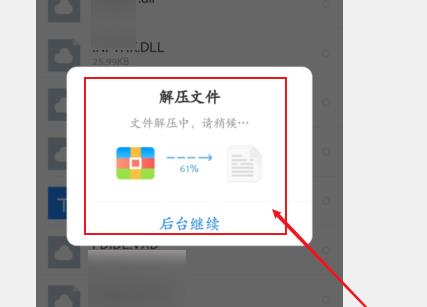
8、完成即可
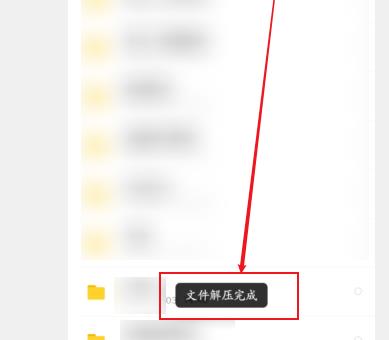
以上就是百度网盘手机、电脑双端怎么解压压缩包教程了,如果你还想要了解其他方法的话,快来关注好吧啦网吧~
以上就是百度网盘怎么解压压缩包的全部内容,望能这篇百度网盘怎么解压压缩包可以帮助您解决问题,能够解决大家的实际问题是好吧啦网一直努力的方向和目标。
标签:
百度
上一条:百度网盘引擎搜索入口下一条:百度网盘倍速播放设置方法
相关文章:
排行榜

 网公网安备
网公网安备